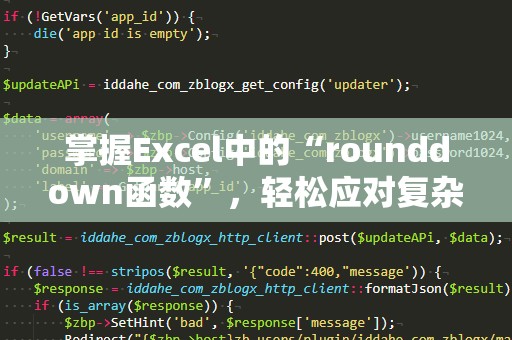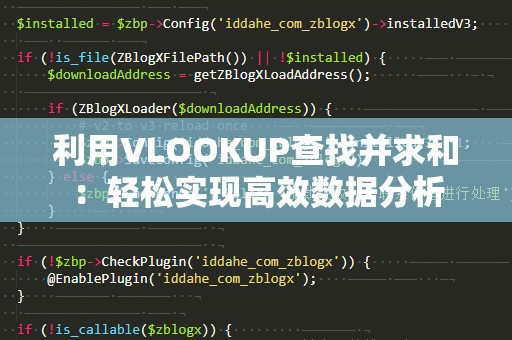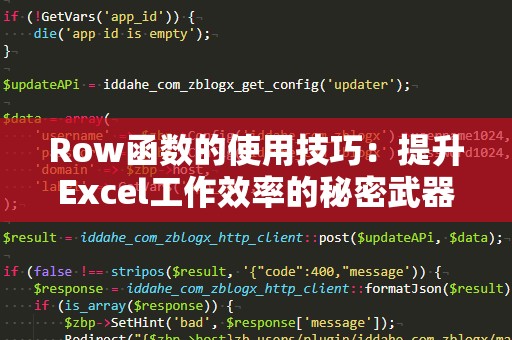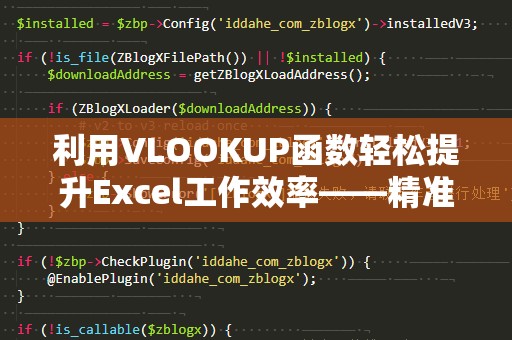在我们日常使用Excel进行数据处理时,经常会遇到需要从大量数据中查找某一特定值的情形。如果你曾经在众多行列之间翻找,或许已经意识到这种操作不仅繁琐而且容易出错。有没有一种简便的方式可以帮助我们更快捷、更准确地找到想要的数据呢?答案是肯定的,VLOOKUP函数就是解决这一问题的绝佳工具。
VLOOKUP函数是什么?
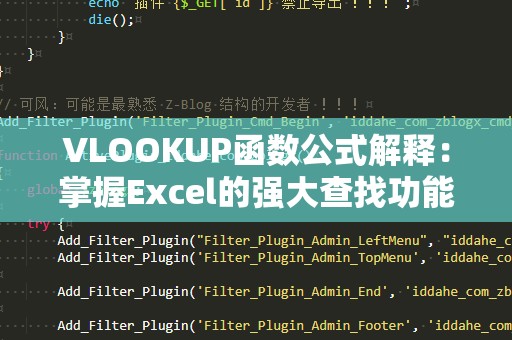
VLOOKUP是“VerticalLookup”的缩写,意思是“纵向查找”。它是一种查找函数,能够在数据表格的第一列中查找某个值,并返回该值所在行的其他列中的数据。简单来说,VLOOKUP帮助我们通过在表格中查找某个关键字,自动获取与该关键字相关联的信息。
VLOOKUP函数的基本语法
VLOOKUP函数的基本语法如下:
VLOOKUP(查找值,查找区域,列号,[匹配方式])
查找值:需要查找的值,它可以是一个数字、文本、日期或者一个单元格引用。VLOOKUP会在查找区域的第一列中查找此值。
查找区域:指明VLOOKUP要查找的范围。注意,这个范围的第一列必须包含你要查找的值。
列号:指在查找区域中,从查找值所在列开始,向右数的列的序号,VLOOKUP会返回该列中的值。例如,1表示第一列,2表示第二列,以此类推。
匹配方式(可选):这是一个布尔值,用来指示是否需要精确匹配。FALSE表示精确匹配,TRUE表示近似匹配。如果你想要精确匹配,建议始终使用FALSE。
例子:如何使用VLOOKUP函数?
假设我们有如下的数据表,记录了员工的ID和姓名:
|员工ID|姓名|
|--------|--------|
|1001|张三|
|1002|李四|
|1003|王五|
|1004|赵六|
现在,如果我们想要根据员工ID查找对应的姓名,可以使用VLOOKUP函数。假设我们要查找员工ID为1003的姓名,公式可以写作:
=VLOOKUP(1003,A2:B5,2,FALSE)
在这个公式中,1003是我们要查找的员工ID,A2:B5是我们要查询的范围,2表示我们想要返回第二列(即“姓名”列)的数据,FALSE表示我们要进行精确匹配。
使用这个公式,VLOOKUP会在第一列(员工ID列)找到1003,然后返回同一行的第二列(姓名列)中的数据,即“王五”。
VLOOKUP函数的注意事项
虽然VLOOKUP函数非常实用,但在使用时需要注意以下几点:
查找值必须位于查找区域的第一列:VLOOKUP只能从查找区域的第一列中查找目标值。如果目标值不在第一列,VLOOKUP无法工作。此时可以考虑调整数据结构,或者使用其他函数(如INDEX和MATCH)代替。
列号的正确性:列号是从查找区域的第一列开始计数的。如果输入错误,VLOOKUP会返回不正确的结果,或者报错。
匹配方式的选择:VLOOKUP在使用近似匹配时,要求查找区域的第一列必须按升序排列,否则可能会返回错误的结果。因此,建议在使用近似匹配时,要确保数据的排序。
VLOOKUP只能查找从左至右的数据:VLOOKUP是基于从左到右的查找逻辑的,不能向左查找。如果需要向左查找,可以考虑使用INDEX和MATCH函数的组合。
VLOOKUP的常见应用场景
VLOOKUP函数的应用范围非常广泛,尤其适用于那些需要根据某一列的值查找相关信息的场景。以下是一些常见的应用示例:
查找商品价格:在库存管理表中,我们可以使用VLOOKUP根据商品的编号查找商品的价格。
员工信息查询:在人事管理表中,我们可以使用VLOOKUP根据员工ID查找员工的姓名、职位等信息。
成绩查询:在学生成绩表中,我们可以根据学号查找对应学生的成绩。
VLOOKUP的应用不仅限于这些,它可以在任何需要查找数据的场合中发挥巨大的作用,帮助我们提高工作效率。
在了解了VLOOKUP函数的基础知识之后,我们接下来会深入探讨VLOOKUP的一些高级用法以及如何解决常见的问题。
VLOOKUP的高级用法
VLOOKUP的功能不仅仅局限于基础的查找,它还有一些进阶的使用方法。以下是一些常见的进阶用法:
1.使用VLOOKUP进行多条件查找
通常情况下,VLOOKUP只支持单一条件的查找。但在实际应用中,我们可能需要根据多个条件进行查找。虽然VLOOKUP本身不支持直接多条件查找,但我们可以通过一些技巧来实现这一需求。比如,可以通过将多个条件合并为一个新的查找值,再用VLOOKUP来查找。
例如,我们可以通过将姓名和部门合并成一个新的查找值,再使用VLOOKUP查找对应的成绩。
2.VLOOKUP与IF结合使用
有时候,我们需要根据某些条件动态改变VLOOKUP的查找方式。这时,我们可以使用IF函数与VLOOKUP结合,实现更复杂的查找逻辑。例如,可以根据员工的职位不同,查找不同的工资数据。
3.使用VLOOKUP处理错误值
当VLOOKUP无法找到匹配的值时,它会返回一个错误值(#N/A)。为了避免显示错误,我们可以结合IFERROR函数来处理这些错误。使用IFERROR(VLOOKUP(...),""),如果VLOOKUP没有找到匹配项,则返回空白,而不是错误信息。
VLOOKUP的常见问题及解决方法
尽管VLOOKUP非常强大,但在实际应用中,我们可能会遇到一些常见问题。以下是一些常见问题及解决方案:
1.VLOOKUP返回#N/A错误
当VLOOKUP无法找到匹配的值时,会返回#N/A错误。要解决这个问题,首先确保查找值存在于查找区域的第一列。如果仍然出现错误,可以使用IFERROR函数来避免显示错误。
2.查找区域的列未排序导致近似匹配出错
如果使用了近似匹配(即TRUE)并且查找区域的第一列未按升序排列,VLOOKUP可能会返回错误的结果。在这种情况下,最好确保数据的排序,或者使用精确匹配(即FALSE)。
3.无法向左查找
如前所述,VLOOKUP只能从左到右查找。如果需要从右向左查找,可以使用INDEX和MATCH函数的组合,或考虑重新设计数据表结构。
总结
VLOOKUP是Excel中最常用、最实用的查找函数之一,它能够大大提高我们的工作效率,特别是在面对大量数据时。通过学习和掌握VLOOKUP函数,我们不仅可以快速查找所需的数据,还能在实际工作中应对各种复杂的查找需求。希望通过本文的介绍,大家能够更加深入地理解和运用VLOOKUP函数,提升Excel技能,帮助自己在数据分析和处理方面更加得心应手。